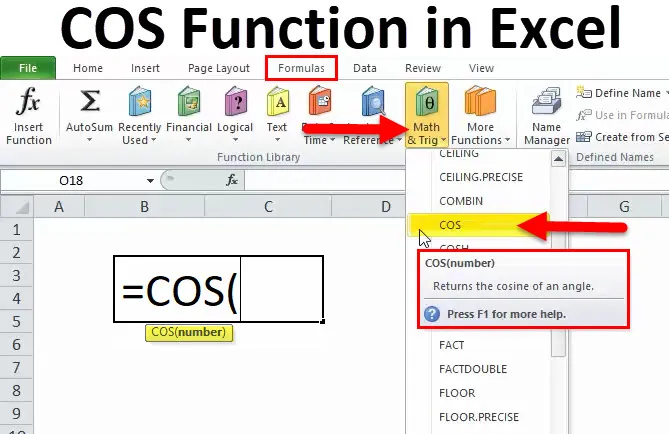
COS-toiminto (sisällysluettelo)
- COS Excelissä
- COS-kaava
- Kuinka käyttää COS-toimintoa?
Excel COS -toiminto
COS on yksi Microsoft Excelin tärkeistä toiminnoista. Se kuuluu kaavoihin ja matematiikkaan ja triggeriin. Kuvakaappaus on annettu alla:
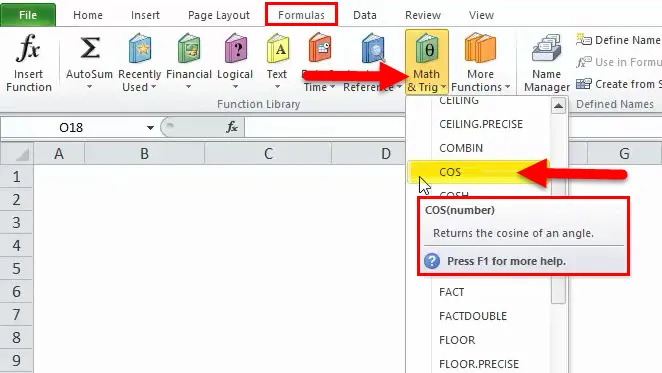
Yllä olevassa kuvassa voidaan nähdä, että COS on matematiikan trigonometrian kaava. Tämä toiminto on sisäänrakennettu MS Excel -sovellukseen. COS: n tehtävä on, että se palauttaa tietyn kulman kosinuksen radiaaneina. Voimme laskea kulman käyttämällä RADIANS-toimintoa tai voimme kertoa sen PI () / 180: lla. Sitä voidaan käyttää laskentataulukko- ja VBA-toimintoina sekä Microsoft Excel -sovelluksessa. Jos käytämme inn-taulukkolaskutoimintoa, voimme syöttää kaavan laskentataulukon soluun ja jos käytämme VBA: n kautta, se tulisi syöttää makrokoodina Microsoft Visual Basic Editoriin.
COS-kaava Excelissä
Alla on COS-kaava:
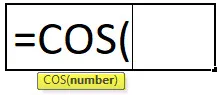
Kaavalla on yksi argumentti, joka on numero, ja se on pakollinen parametri.
Lukumäärä: tämä osoittaa kulman, jolla kosinin laskeminen tapahtuu.
Voimme käyttää tätä kaavaa myös kirjoittamalla vain yhden solun muotoon = COS (numero) Microsoft Excelissä.
Kuinka COS-toiminto toimii?
Kuten tiedämme, trigonometria on matematiikan haara, jossa tutkimme suhteita kolmion, joka on sivuna ja kulma, elementtien välillä. Microsoft Excelissä on paljon sisäänrakennettua trigonometriatoimintoa, joka auttaa samanlaisten monimutkaisten ongelmien ratkaisemisessa. Käyttäjän on pidettävä mielessä näiden toimintojen ratkaisemisen tai käytön yhteydessä, että Microsoft Excel suorittaa tuloksen tai laskelman ottaen huomioon kulma-arvon radiaaneissa, mutta ei asteina, mikä tekee prosessista erilaisen kuin sen tekeminen manuaalisesti.
Esimerkiksi, tiedämme, että COS 30 = 0, 866, mutta suoraan syöttäessä se antaa tuloksen 0, 154, joten ensin on muunnettava radiaaneina ja laskettava sitten radiaanien COS.
Kuinka käyttää COS-toimintoa Excelissä?
Tätä COS-toimintoa on erittäin helppo käyttää. Katsotaan nyt, kuinka COS-toimintoa käytetään Excelissä joidenkin esimerkkien avulla.
Esimerkki # 1
Kuten keskustelimme, meidän on ensin laskettava radiaanit tietylle kulmalle ja sitten lasketaan COS.
Vaihe 1: Ensin otetaan raaka data, jonka COS on laskettava. Alla on kuva:
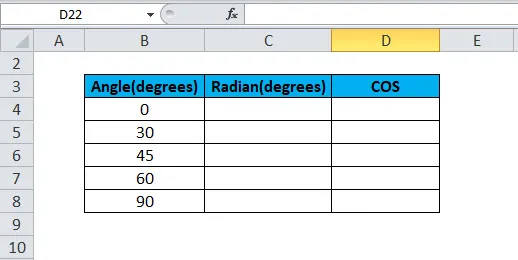
Vaihe 2: Nyt meidän on napsautettava kaavoja ja sen alla Math & Trig. Voimme nähdä tämän vaiheen alla olevassa kuvassa:
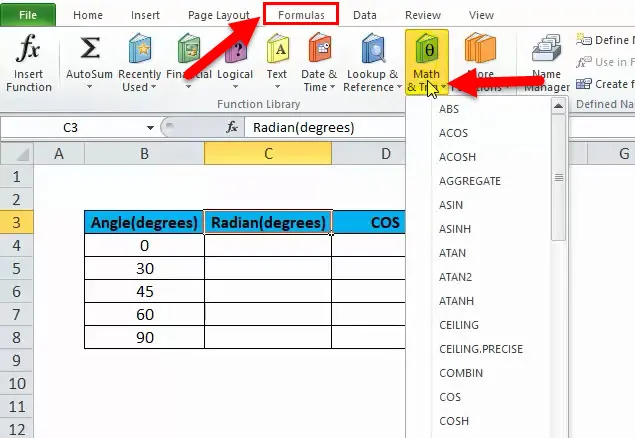
Joten voimme nähdä, että tässä kategoriassa on lueteltu paljon toimintoja.
Vaihe 3: Nyt meidän on jatkettava vaihtoehtoa Radian ja napsautettava sitä. Voimme nähdä tämän vaiheen alla olevassa kuvassa:
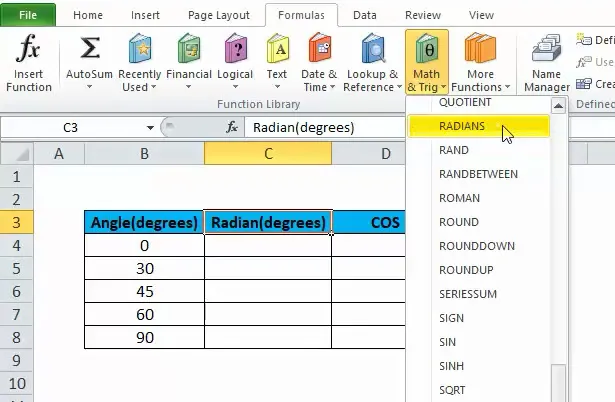
Vaihe 4: Nyt meidän on valittava B4 kulmaksi tuloksen saavuttamiseksi ja napsautettava sitten Enter. Katso alla kuva:
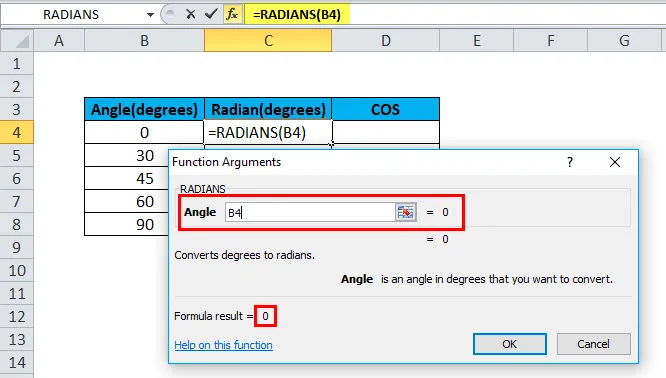
Kun painat Enter, tulos näkyy alla olevalla tavalla:
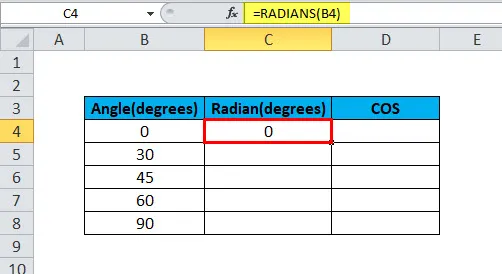
Vaihe 5: Nyt voimme vetää kaavan jokaiseen asteeseen, kuten alla olevassa kuvakaappauksessa esitetään.
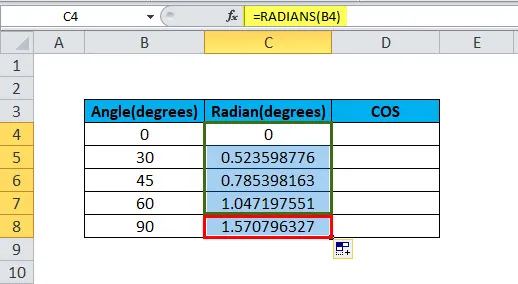
Joten meillä on radiaaneja valmiina, nyt meidän on laskettava näiden radiaanien COS.
Vaihe 6: Meidän on toistettava vaihe 1 ja vaihe 2 ja valittava COS-vaihtoehto. Alla on kuva viitteeksi.
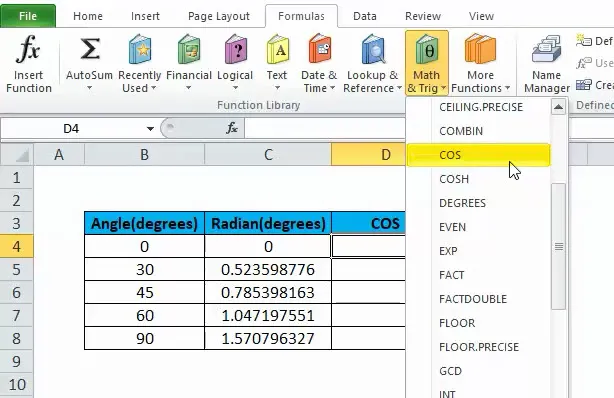
Vaihe 7: Nyt meidän täytyy napsauttaa COS, valita C4 ja paina Enter tai napsauttaa OK.
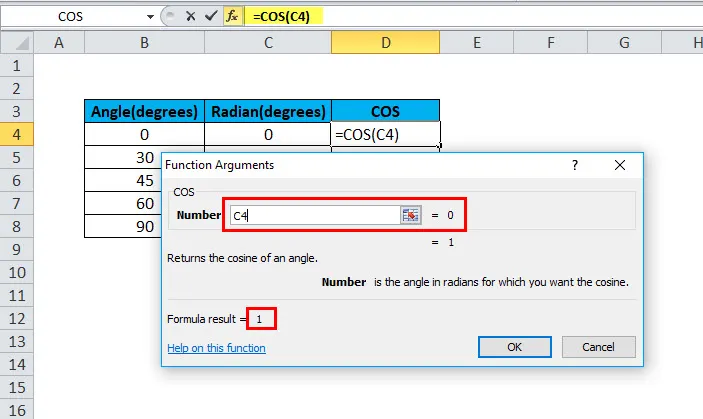
Kun olet napsauttanut OK, meillä on alla oleva tulos:
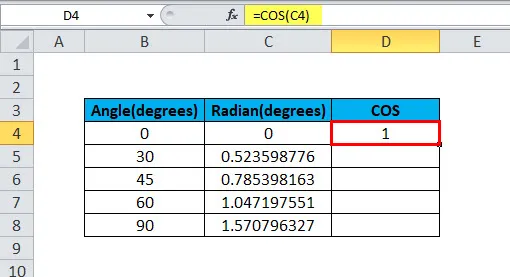
Vaihe 8: Voimme vetää kaavan D5 D8: ksi ja meillä on tulos.
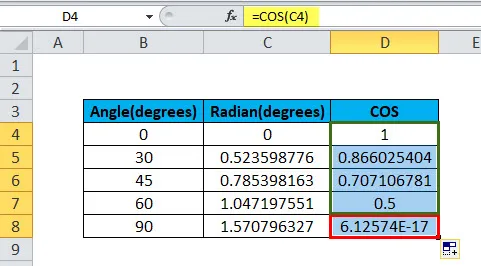
Joten meillä on tulokset valmiina. Ymmärsimme yllä olevasta vaiheesta, että ensin RADIANS on laskettava ennen COS: n laskemista.RADIANSien laskemisen jälkeen meidän on laskettava COS kyseisellä RADIANSilla ja se antaa halutun tuloksen, joka on KOSIINI kullekin kulmalle.
Esimerkki 2
Kuten aiemmin keskustelimme, voimme käyttää sitä myös VBA-koodissa ja Microsoft Excel -sovelluksessa. Joten alla on yksi niistä koodauksista, joita käytetään COS-toiminnon käyttämiseen VBA-koodina
Dim LNumber kaksinkertaisena
LNumber = COS (5)
Yllä oleva numero on 0, 523598776, joka on muuttuja.
Esimerkki 3
Näemme VBA: ssa haettavan tutkintoon 30.
Joten, alla on ratkaisu:
Dim val Kuten kaksinkertainen
'Muunna 30 astetta RADIANSiksi kertomalla PI / 180.
Val = COS (30 * PI / 180)
'Muuttujan arvo on nyt yhtä suuri kuin 0, 86602.
Joten yllä olevassa kaavassa kulma 30 muunnetaan ensin radiaaneiksi ja sitten COS: ksi.
Muistettavaa COS-toiminnosta:
- Jos kulma on annettu asteina, joille meidän on laskettava COS, ensin on laskettava RADIANS samalle tai voimme kertoa kulma PI () / 180.
- COS käyttää aina parametria RADIANS.
Suositellut artikkelit
Tämä on ollut opas COS-toimintaan. Tässä keskustellaan COS-kaavasta ja siitä, kuinka COS-toimintoa käytetään, sekä käytännön esimerkkejä ja ladattavia excel-malleja. Voit myös käydä läpi muiden ehdottamiemme artikkeleidemme -
- Excel LEN -toiminto
- Excel CONCATENATE -toiminto
- Excel FIND -toiminnon käyttö
- Excel XIRR -toiminto